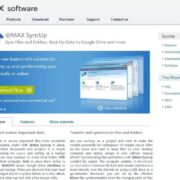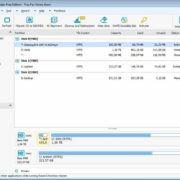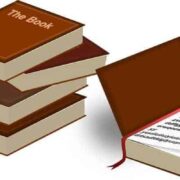Πώς παίρνω αντίγραφα ασφαλείας για να κάνω backup;
Σαν συνέχεια απο το προηγούμενο άρθρο Αντίγραφα ασφαλείας. Μιά καλή συνήθεια., θα προχωρήσω σε πιo βαθιά νερά σχετικά με τα αντίγραφα ασφαλείας και το backup .
Υπάρχουν πολλοί χρήστες που αποθηκεύουν πάρα πολλά δεδομένα. Είτε γιατί είναι επαγγελματίες, είτε ερευνητές κ.ά., που καθημερινά αλλάζουν με νεότερα στοιχεία τα αρχεία τους ή παράγουν νέα αρχεία.
Έτσι, μέσα σε ένα πλήθος φακέλων και αρχείων είναι δύσκολο να ελέγξετε τα αντίγραφα ασφαλείας. Τα πράγματα περιπλέκονται μιας και πρέπει να θυμάστε πού αποθηκεύετε κάθε φορά τα δεδομένα σας, σε ποιον υποφάκελλο κλπ.
Βέβαια, υπάρχει λύση και για σας, με ένα πρόγραμμα backup, το οποίο κατεβάζετε δωρεάν από τον κατασκευστή παρόλο που είναι κορυφαίο. Εγώ προσωπικά το χρησιμοποιώ εδώ και 2 χρόνια περίπου και είμαι πολύ ικανοποιημένος. Λέγεται Fbackup και ανήκει στα backup programs.
Εδώ, θα χρειαστεί ένας εξωτερικός σκληρός δίσκος, αντίστοιχου μεγέθους με τον εσωτερικό ή ακόμη -αν έχετε λίγα αρχεία- κι ένα USB memory stick με αρκετά GΒ. Κατά τη γνώμη μου, αγοράστε έναν εξωτερικό σκληρό δίσκο και μάλιστα 2.5″ για να μεταφέρετε εύκολα, αν έχετε πολλούς υπολογιστές. Αν έχετε μόνο έναν, μπορείτε να πάρετε και 3.5″ που είναι και φθηνότεροι.
Οδηγίες Βημα-βήμα για να εγκαταστήσετε το πρόγραμμα και να πάρετε αντίγραφα ασφαλείας
Κατεβάζετε το Fbackup από τον κατασκευστή.
Το κανετε εγκατάσταση. Προσοχή! Στη γλώσσα να επιλέξετε Greek.
Ακολουθήστε τις παρακάτω εικόνες…
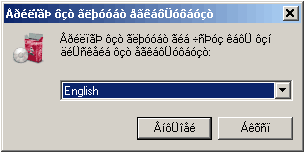
Πατήστε το αριστερό κουμπί. (Το κείμενο εμφανίζεται έτσι λόγω ελληνικών. Μετά διορθώνεται).
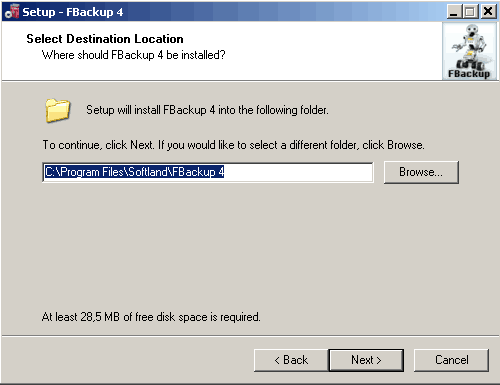
Πατήστε Next
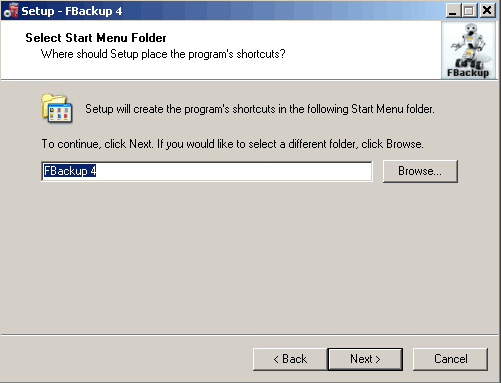
Πατήστε Next
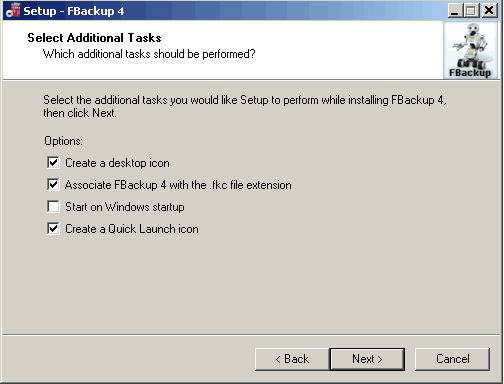
Αφήστε τις επιλογές όπως είναι.
Πατήστε Next
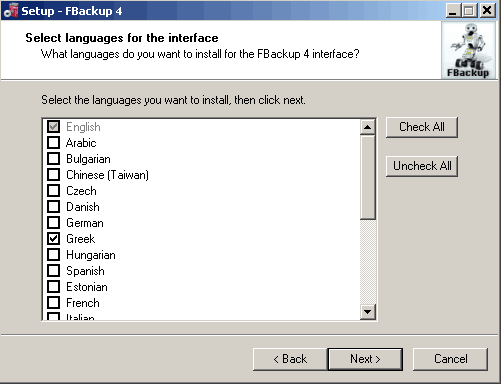
Καντε κλίκ στην λέξη greek για να επιλέξετε την ελληνική γλώσσα στο πρόγραμμα
Πατήστε Next
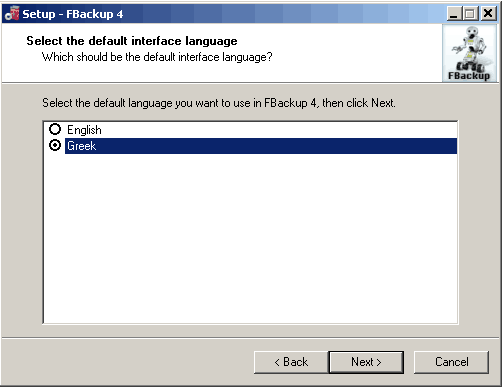
Καντε κλίκ στη λέξη greek για να επιλέξετε την ελληνική γλώσσα στο πρόγραμμα
Πατήστε Next
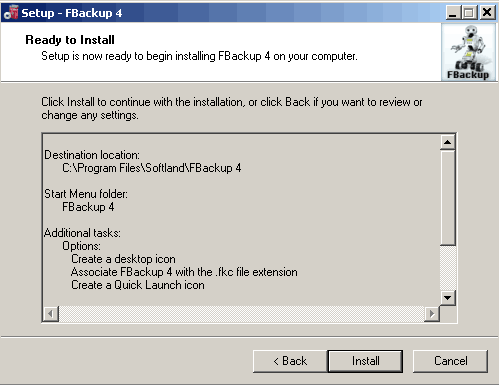
Πατήστε Install
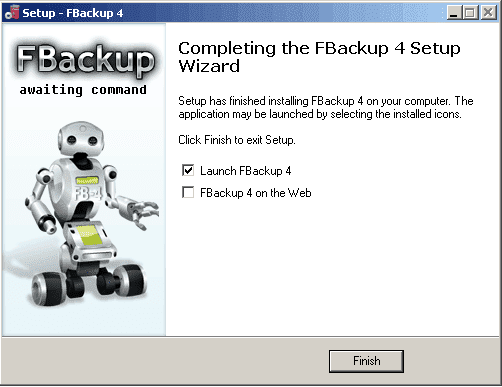
Ξετσεκάρετε το “FBackup 4 on the web ”
Τέλος, πατάτε Finish.
Μετά την εγκατάσταση, δείτε βήμα – βήμα πώς να κάνετε backup κάποια αρχεία με το FBackup.
Ακολουθείστε τις οδηγίες απο το κατακάτω video.